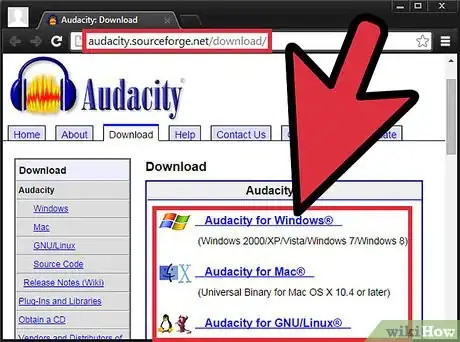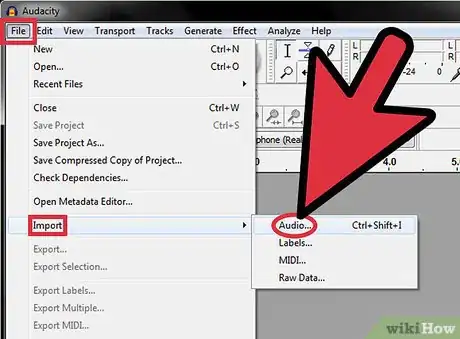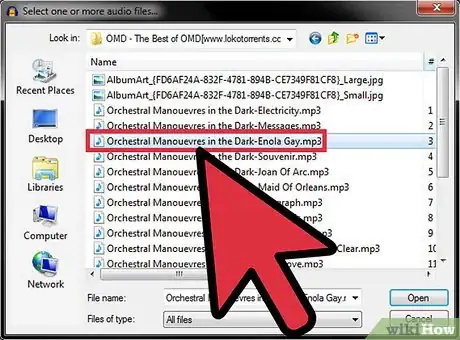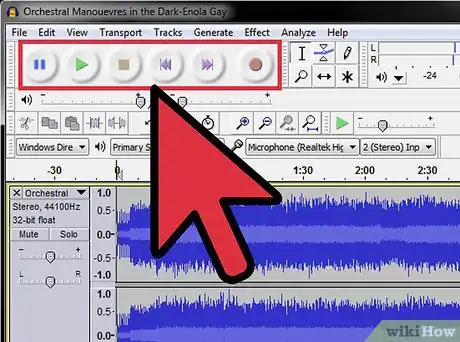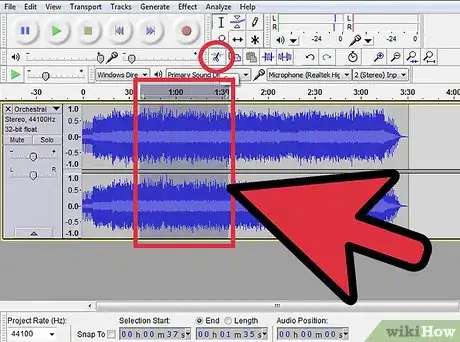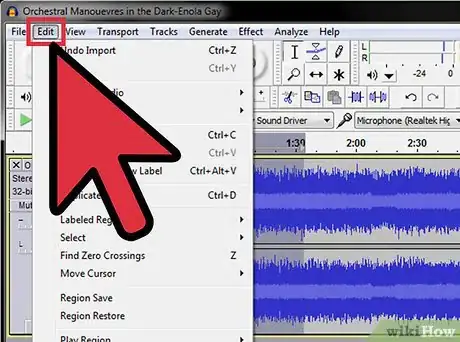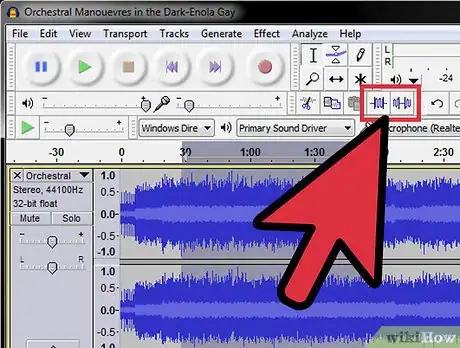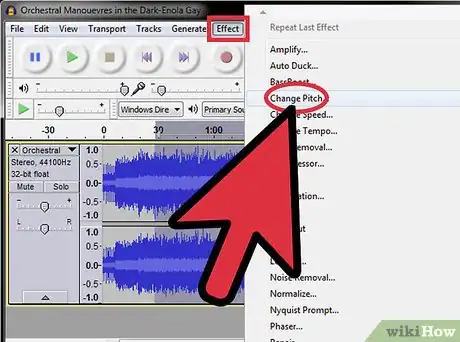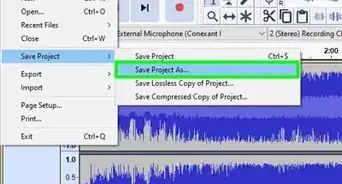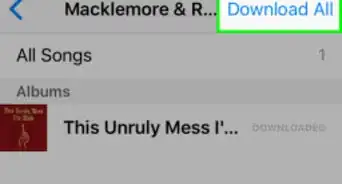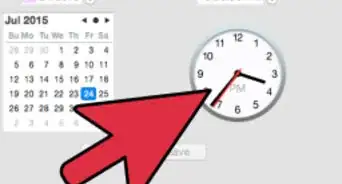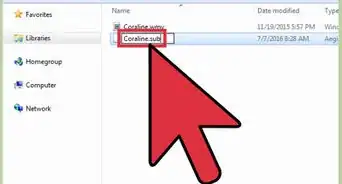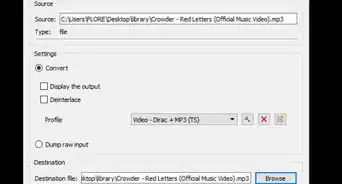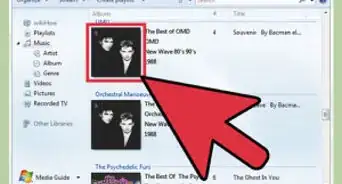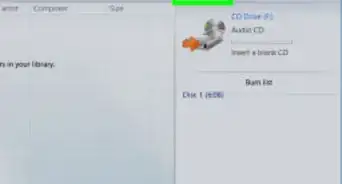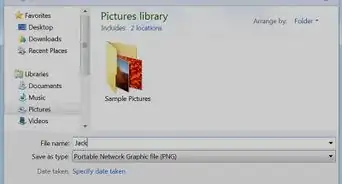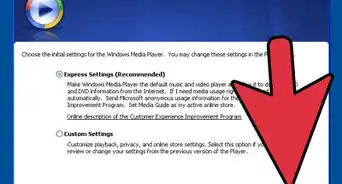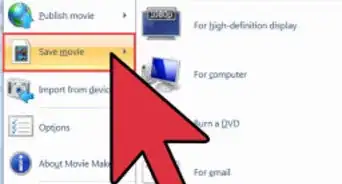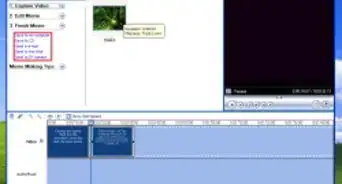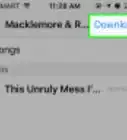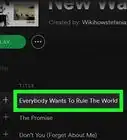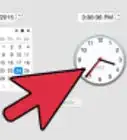wikiHow es un "wiki", lo que significa que muchos de nuestros artículos están escritos por varios autores. Para crear este artículo, 21 personas, algunas anónimas, han trabajado para editarlo y mejorarlo con el tiempo.
Este artículo ha sido visto 16 730 veces.
Seguramente has escuchado acerca del MP3 y lo relacionas con tu música. Pues bueno, el MP3 es un formato de codificación de audio que se utiliza como un estándar para la compresión de audio digital y es el formato más común para la reproducción y el almacenamiento en dispositivos digitales de audio. Los archivos MP3 pueden editarse fácilmente usando un software de edición de audio que sea capaz de codifica y decodificar, crear mezclas, cortar o desvanecer una canción, y normalizar el volumen. Este articulo te guiará a través del proceso de cómo usar un software de edición de audio en la plataforma que selecciones para editar un archivo MP3. Sigue leyendo para saber cómo modificar tus canciones favoritas a gusto.
Pasos
-
1Descarga tu editor de audio preferido. El programa que usaremos en estos ejemplo es Audacity. La mayoría de los editores de audio tienen características similares a este programa.
- Ve a la página de descarga de Audacity y haz clic en tu sistema operativo para descargar la versión más nueva del programa. Nota: la versión beta es la mejor versión para la mayoría de los sistemas operativos incluyendo Windows 7, Windows Vista, y Mac OS X 10.6.
- Haz doble clic en el instalador de Audacity después de descargarlo y sigue las instrucciones de la pantalla para instalar el software.
-
2Haz clic en Archivo > Importar > Audio o presionar Ctrl + Shift + I en tu teclado para acceder al dialogo de Importar Audio.
-
3Buscar el archivo MP3 en tu computadora y haz doble clic para importarlo automáticamente y crear una nueva región en la línea de tiempo de Audacity.
-
4Presiona la barra de espacio para reproducir o detener la pista de audio. También puedes usar los controles ubicados en la esquina superior izquierda de la aplicación.
-
5Para seleccionar cierta porción del archivo, haz clic y arrastra el ratón desde el principio al final del audio que quieres mantener. Esto selecciona esa porción de audio, permitiéndote editarla.
- Haz clic al icono de las tijeras de la barra de herramientas para “cortar” o borrar la porción de audio que haz seleccionado. Este método puede usarse para borrar porciones de una canción, así reduciendo el largo del audio.
-
6Haz clic en el menú de “Editar” para acceder a la mayoría de las funciones de edición incluyendo “Dividir Borrar”, “Unir”, “Duplicar”, y “Silenciar Audio”.
-
7Experimenta con otras funcionas en la barra de herramientas para realizar tareas de edición similares.
- Haz clic en el botón de “Recortar” para mantener solo la parte que seleccionaste y eliminar el resto del audio.
- Haz clic en el botón de “Silencio” para silenciar la parte seleccionada sin borrarla de la línea de tiempo.
-
8Añade los efectos a tu audio haciendo clic en el menú de “Efectos” seguido de uno de los efectos del menú de contexto como “cambiar tono”.
-
9Haz clic en el menú de “Archivo” > “Exportar” o “Exportar Selección” para exportar el archivo que hayas editado. Nota: “Exportar” exportará todo el audio que esté en línea de tiempo de Audacity. “Exportar Selección” exportará solo lo que está seleccionado. Ambas opciones pueden ser útiles dependiendo que tipo de edición hayas hecho. NOTA – Hasta que compres el programa solo podrás guardar la versión WAV del archivo que editaste. No puedes guardarlo en MP3 con la versión gratuita.Anuncio
Consejos
- Esto funciona en Audacity, Mixcraft, y Cakewalk en Microsoft Windows, o Audacity y GarageBand en computadoras Mac.
- Consulta el archivo de ayuda de tu programa para obtener más información o si necesitas más asistencia.
- http://www.mediaconverter.org/ es un buen sitio para convertir archivos WAV a MP3.
- También puedes trabajar solamente con archivos de sonido OGG que tienen el formato abierto y pueden ser editados sin las restricciones del MP3.
- Si nunca has editado sonido antes, tómate tu tiempo para comprender lo que hace cada control. Lee también un poco acerca de la forma en la que puedes modificar un archivo dado y cómo puedes mezclar uno o más pistas. Con un poco de paciencia lo lograrás.
Advertencias
- Otras aplicaciones de edición variarán en términos de características de edición, compatibilidad, y limitaciones.